爱普生打印机清零软件汉化版使用教程
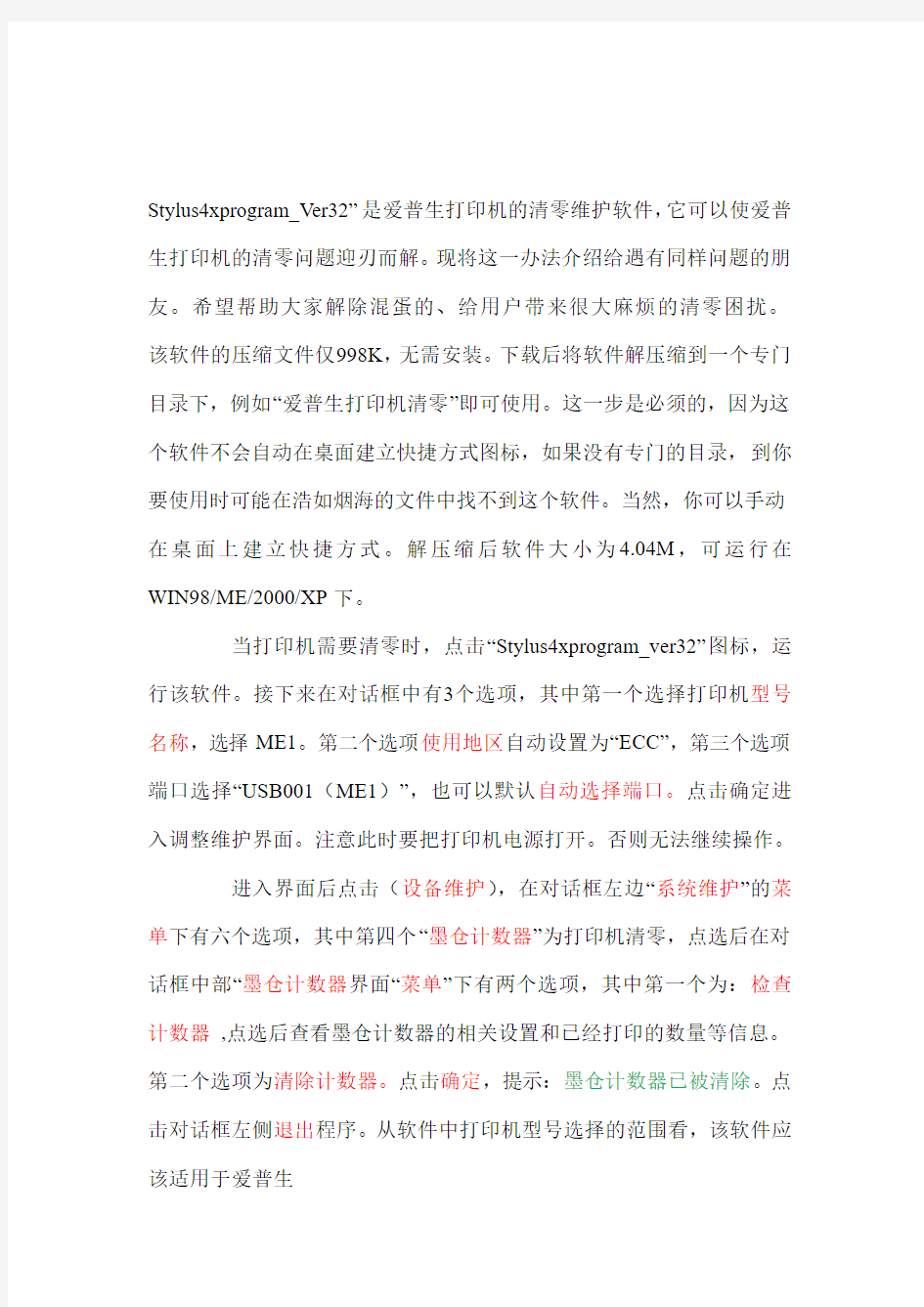
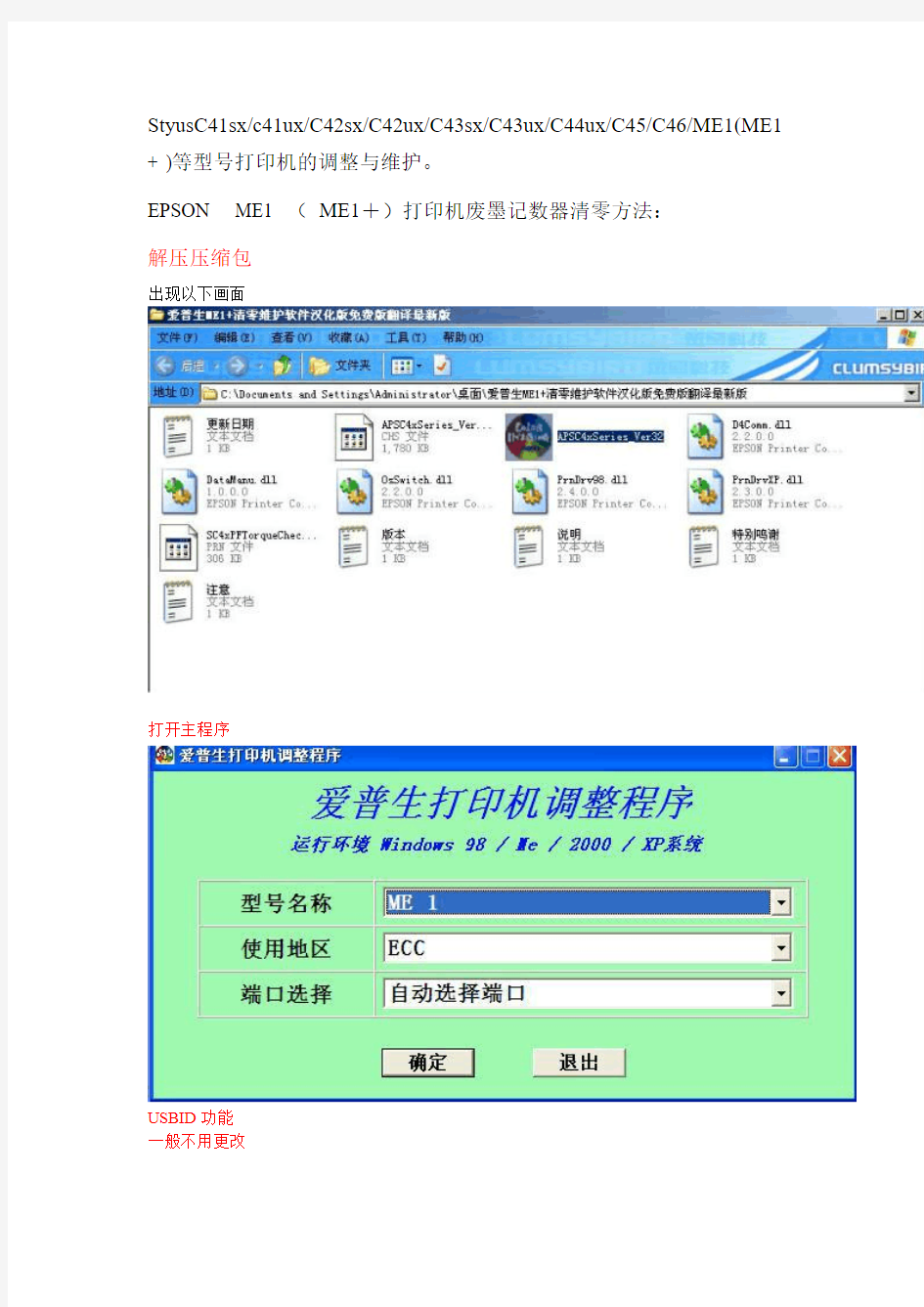
Stylus4xprogram_Ver32”是爱普生打印机的清零维护软件,它可以使爱普生打印机的清零问题迎刃而解。现将这一办法介绍给遇有同样问题的朋友。希望帮助大家解除混蛋的、给用户带来很大麻烦的清零困扰。该软件的压缩文件仅998K,无需安装。下载后将软件解压缩到一个专门目录下,例如“爱普生打印机清零”即可使用。这一步是必须的,因为这个软件不会自动在桌面建立快捷方式图标,如果没有专门的目录,到你要使用时可能在浩如烟海的文件中找不到这个软件。当然,你可以手动在桌面上建立快捷方式。解压缩后软件大小为4.04M,可运行在WIN98/ME/2000/XP下。
当打印机需要清零时,点击“Stylus4xprogram_ver32”图标,运行该软件。接下来在对话框中有3个选项,其中第一个选择打印机型号名称,选择ME1。第二个选项使用地区自动设置为“ECC”,第三个选项端口选择“U SB001(ME1)”,也可以默认自动选择端口。点击确定进入调整维护界面。注意此时要把打印机电源打开。否则无法继续操作。
进入界面后点击(设备维护),在对话框左边“系统维护”的菜单下有六个选项,其中第四个“墨仓计数器”为打印机清零,点选后在对话框中部“墨仓计数器界面“菜单”下有两个选项,其中第一个为:检查计数器,点选后查看墨仓计数器的相关设置和已经打印的数量等信息。第二个选项为清除计数器。点击确定,提示:墨仓计数器已被清除。点击对话框左侧退出程序。从软件中打印机型号选择的范围看,该软件应该适用于爱普生
StyusC41sx/c41ux/C42sx/C42ux/C43sx/C43ux/C44ux/C45/C46/ME1(ME1 + )等型号打印机的调整与维护。
EPSON ME1 (ME1+)打印机废墨记数器清零方法:
解压压缩包
出现以下画面
打开主程序
USBID功能
一般不用更改
备份数据
一般不用更改
打印头清洗
打印不清晰的时候使用
标准图案打印
打印出来的字体是英语,我也试着把他改成汉语,但是软件都不支持,以后又时间再研究吧!你也可以把打印出来的画面对照软件的汉化界面就都懂了。
存储器初始化功能
一般不用更改
存储器数据
界面显示的是16进制数据
就是0-9,A-F.一般没用。
打印头ID功能
一般不用更改
实际上他就是墨车上贴的那个数据,如图:你输入其他数据也没用。如果墨车上的数据被撕毁,你可以用本软件自动检查出来。
第一点的位置
你可自己调整,正常情况下可以不用。
顶行边距
你可自己调整,正常情况下可以不用
墨仓计数器
如果点数太多不能使用打印机的时候,可以一键清除。
PF扭矩打印
请点击如何检查功能说明使用。
双向打印功能
因打印头是两半合成的,所以打印不正常的时候可以使用。也可以使用打印机自带的驱动软件进行校正。他实际上就是打印机上的1#2#3#校正功能。这个软件只不过是驱动软件的母版。都是日本人开发出来的。
MS1 MS2 VS ND这些字母都是单词缩写。他实际的意思我在网上找了半天也找不出来。连自带的驱动软件都用1#2#3#来表示。这就不管他是什么意思啦!照着做就行了。
整修DOA功能
1刚装入新墨盒的时候可以使用
2长时间不使用打印机墨水冻结可以使用平时使用都是浪费墨水。
完整清洗
这个功能还可以,当你使用打印机自带的驱动软件越洗越花的时候,你可以使用它,简直就是一次搞定。
操作完成,一定要点退出。这样软件就把数据保存在存储器里。如果不点退出的话就保存不了。
爱普生打印机清零方法
爱普生打印机清零方法 EPSON喷墨打印机主板清零通常有三种方法:ssc service utility 清零法,维修软件清零法和手动清零法。 一、ssc service utility 清零法 SSC Service Utility 下载:(大小788KB) (除了主板清零外,该软件还有其他更多的功能,详情点击SSC软件知识) 症状:两个红灯同时闪烁 1、安装 (1)双击,开始安装。 (2)设置型号 点击SSC Service Utility图标,出现主窗口。进入configuration,在Installed Printer 和Print model 选择安装的打印机对应的类型。 2、关闭主窗口 在电脑屏幕的右下角出现一个打印机的图标。 3、废墨棉归零 右键点击电脑屏幕的右下角SSC Service Utility的图标 Protection Counter Reset protection Counter 4、重启打印机 当你做完归零的动作之后,请先关掉打印机,再重新开启打印机,让计算机重抓打印机之后,才算完成归零的程序。这个时候红灯、绿灯交叉闪烁的现象应当已经消失才对... Epson喷墨打印机破解软件—“SSC Service Utility 4.0” 适用于下列打印机: Epson StylusColor 400/440/480/580/480sxu/600/640/660/670/680/777/740/760/800/850 /860/880/900/980/1160/1520/3000 Epson Stylus C20/C40/C41/C42/C43/C44/C45/C46/C50/C60/C61/C62/C63/C64/C65 /C66/C70/C80/C82/C83/C84/C85/C86/CX3100/CX3200/CX4600/CX3500 /CX3600/RX420/RX425/CX5100/CX5200/CX5300/CX5400/CX6400/CX6600/ Epson Stylus photo/EX/Photo700/750/780/790780C些的打印机菜单上的某些功能是不能使用的是正常的。 2.完任何一种色彩后,必顺关掉打印机20秒后再打开。对一些的机型要采用拔掉电源的方式关掉打印机
爱普生打印机清洗打印头操作方法不拆机清通喷头菜鸟实战记录
爱普生打印机清洗打印头操作方法不拆机清通喷头菜鸟实战记录集团档案编码:[YTTR-YTPT28-YTNTL98-UYTYNN08]
爱普生打印机清洗打印头操作方法 ——不拆机清通喷头菜鸟实战记录 我的爱普生打印机C41(EPSONStylusC41UX)闲置两年,三个彩色喷头都完全堵塞,运行了n次喷头清洗都完全不出墨,找商家维修的话,这种老机商家多半让你换打印头甚至换机子。于是在网上查阅了相关的文章,尝试不拆喷头,自己手工清洗,获得成功。其实清洗并不复杂,主要是需要细致和耐心。详细操作方法如下: 物料准备:95%酒精一小瓶,50毫升注射器一个,自行车气门芯橡皮管一段约8cm长(用一段孔径合适的塑料软管也可),小碗两个,一些卷纸。小碗不用买,其他东西买齐用不了五元钱。下面说操作方法。 1、移动墨车,取出墨盒: 单击开始——打印机和传真——右击EPSONStylusC41Series——属性——打印首选项——应用工具——更换墨盒,这时墨车走出来,打开打印机盖,不按关机按钮直接拔掉打印机电源插头(以方便自由移动墨车); 打开墨盒盖,取出堵头的墨盒。 用一段卷纸,叠成长条做衬纸,放在墨车底部旁边,轻轻推移墨车,使衬纸衬在墨车下面,以吸取后续操作洗出的酒精。 2、抽尽喷头内的墨水 把自行车气门芯橡皮管或塑料软管(我用的气门芯橡皮管)一头套上注射器口(不用针头,橡皮管在后续操作中一直连在注射器上),另一头套在墨车内底部的进墨柱(圆柱形突起)上,慢慢抽干喷头内的残墨,弃去。一个小碗盛净水,用注射器连同软管抽取净水,再弃去,反复几次洗净注射器,以备抽取酒精。 3、注入酒精清洗
关于爱普生打印机自动切纸的设置方法
关于爱普生打印机自动切纸的设置方法 出现情况:打印机不能自动切纸,每次打印好了以后都要手工按换行键调整,把纸正好调到撕纸的地方。 简单的处理方法:装纸,按进纸键,到了打印位置,然后速度键和换行键一起按,发出嘟的一声,然后按三次换行键(每次按一下都会打印一次然后恢复,接着再按,连续三次),再按一次速度键,最后再速度和换行一起按,发出嘟的一声就行了。 一、打印机缺省设置的作用:当所使用的应用软件无法控制某些功能或打印参数时,例如:设置自动切纸、自动换行等功能。可通过打印机控制面板设置这些功能或参数,即打印机的缺省设置 注:应用软件中对打印参数的设置,可能会覆盖打印机缺省设置。 二、缺省设置的操作步骤: 1.准备工作: 1.1 四张A4幅面打印纸:打印缺省设置模式说明页; 1.2连接好打印机的电源。 2.打印缺省设置的说明页: 2.1确保打印机已经关闭(当使用连续纸时,请确保已装入打印纸并且打印机已关闭); 2.2按住字体(切纸)键的同时,打开打印机。打印机的
缺纸灯和暂停灯亮; 2.3放入打印纸,打印出如图(1)所示的当前状态页; 2.4如果你想更改状态页中的某些设置,请按下字体(切纸)键,放入打印纸,打印出3页说明页,如图(2)、图(3)、图(4)所示的说明页。 3.更改缺省设置。(本文以打开“自动换行”功能的操作为例) 3.1 “自动换行”当前 设置为“关”,见图(1);
图(1)打印机当前状态页 3.2使用字体(切纸)键将字体指示灯调整为主菜单中的“自动换行”所对应的状态(字体指示灯-亮、灭、灭),如图(2)所示;
图(2)说明页-主菜单 3.3使用换行/换页键将打印机的字体指示灯调整为 “自动换行”子菜单中所对应的“开”的状态(字体指示灯-灭、亮,灭),如图(3)所示; 图(3)说明页-子菜单1
爱普生打印机清零软件说明
爱普生全系列打印机清零工具SSC 用到一定的时候会提示您的硬件过期,到维修站只需几分钟便可好!然而钞票就花的专门多希望那个软件提供给所有拥有爱普
生打印机的朋友们,你们从此以后不用再去花钞票清零了,自己就能够办到! 此软件还有专门多功能,包括清洗打印头,分单色清洗或全部清洗和强力清洗!重新刷新墨合计数(对没有连续供墨芯片的连续供墨系统是特不有用的),重新刷新打印机数据等等。。。 软件下载: (大小959k) 软件简介: 让Epson墨水用尽100%-SSC Service Utility 新的绿化EPSON 芯片软件 SSC SERVICE UTILITY 4.20 我們要好好地感谢俄罗斯人的努力,让我们又有一种功能更强的利器对抗 EPSON 那个“吸(墨)水 巨兽” 新的绿化EPSON芯片软件 SSC SERVICE UTILITY 4.20 SSC Epson Printer Utility 是一款Epson (爱普生)打印机增强辅助工具包,程序能够关心你使用打印机完成更多令人惊异的工作! 程序的要紧功能如下: 1.直接使用CSIC进行打印工作! 2.冻結內置的墨水计数器! 3.重置內在的墨水计数器為0!
4.支持对单独的彩色或者黑白喷头进行清洁工作,支持强力清洁模式! 5.支持墨盒交換技术! 6.重新设定被爱护的內置计数器! 7.提供对超过60种Epson(爱普生)打印机的支持! SSC Service Utility4.20(爱普生打印机清零软件)讲明 一.主程序窗口 在系统托盘中图标上单击右键,出现菜单,单击显示主窗口。主程序窗口有三个选项:墨水监测配置重置器 1. 墨水监测窗口 包括四项功能:柱状图打印机报告墨水消耗量刷新 柱状图:在正常模式下,显示当前墨水剩余容量 监测类型: 墨水消耗量:在正常模式下,显示每一种颜色的墨水剩余容量,那个功能能够显示所有的系统安装的EPSON的打印机的墨水剩
EPSON 680K 打印机面板设置
锁定模式您可限制使用控制面板按键。在基本设置中,当锁定模式为开时,您仅可使用暂停,进纸/退纸和切纸/存折按键。 打开或关闭锁定模式 通过控制面板上的按键,您可容易地打开或关闭锁定模式。 按下面步骤打开锁定模式: 1 确保关闭了打印机。 每次关闭打印机后,都要至少等5秒钟才能再将其打开。否则会损坏打印机。 2 在按住进纸/退纸和暂停按键的同时,打开打印机。打印纸发出二声嘟嘟声,指示锁定模式已经打开。 当锁定模式打开时,按下锁定按键,暂停和缺纸指示灯同时闪烁。 要关闭锁定模式,重复第一步和第二步,打印机发出嘟声一次,指示锁定模式已关闭。 有关如何更改锁定功能的指导,参见更改锁定模式设置。 更改锁定模式设置 下面表格指示在锁定设置中每一按键的基本功能。 根据需要,当您想锁定模式时,可以选择打印机的锁定功能。 在进入锁定设置模式前,您需要在打印机中装入a4或letter尺寸单页纸或宽度至少为210毫米(8.3英寸)的连续纸。有关装入连续纸和单页纸的指导,参见使用连续纸和装入单页纸。 为了您的安全,爱普生建议在对打印机进行操作时,请合上打印机盖。打印机盖的打开和关闭不影响打印机的功能,但是,为了保证安全,请关闭打印机盖。 按下面步骤更改锁定模式:
1 确认打印机已关闭。 每次关闭打印机后,都要至少等5秒钟才能再将其打开。否则会损坏打印机。 2 在按住换行/换页和暂停按键的同时,打开打印机。 打印机进入锁定模式,打印机打印一条请求信息是否希望打印当前的所有设置。 3 如果您想打印当前的设置,按下设置按键。如果您想绕过打印当前设置,按下项目↑按键或项目↓按键。 打印机打印第一页菜单和当前菜单的设置值。 4 按下项目↑按键或项目↓按键可选择您希望更改的菜单参数。按下设置按键在可选择的参数值中进行滚动来找到希望的设置。在设置已选择的参数为希望的设置后,您可按下项目↑按键或项目↓按键来继续更改其他参数。 5 关闭打印机并退出锁定设置模式。 任何时候关闭打印机都可以退出锁定设置模式。任何更改的设置一直有效直到您再次更改它们。 在您更改锁定模式设置后如何打开锁定模式的指导,请参见打开或关闭锁定模式。
epson计数器清零的方法
使用epson的维修软件。但是很难找到,所以不提倡。 epson计数器清零的方法 手动的方法:断电情况下,按住进纸键与清洗键不放手开机,进纸键灯闪烁2-3下后放开手,然后在按清洗键13秒左右,指示灯会一起闪烁后熄灭,问题解决。 EPSON的C20/40机器面板指示灯交替闪烁-废墨满~ 电源灯和维护灯同时闪烁黑色墨水将尽 电源和维护灯不同频率的闪烁彩色墨水将尽~~ 红灯长亮,电源灯灭-字车或者传感器问题~~ 我来跟一个,我说的是EPSON的一些老机型,以EX3为代表: 电源指示灯常亮,进纸+黑色墨尽+彩色墨尽三指示灯闪烁-表示废墨满。 电源指示灯常亮,进纸灯闪烁,黑色墨尽+彩色墨尽两灯常亮表示字车错误(一般是字车没有回原位)或进纸器没有复位。 电源指示灯常亮+黑色(或彩色)墨尽灯闪烁,黑墨(或彩色)将尽提示更换墨水。 电源指示灯常亮+黑色(或彩色)墨尽灯常亮,表示黑色(或彩色)墨用完,机器被锁死,必须执行更换墨水操作。。。。。 680、777的打印机 二灯齐亮:(1)缺纸。(2)卡纸。(3)墨已尽。(4)更换墨盒错误,往往是更换了兼容墨盒后发生,有时会锁定打印机。 电源灯亮+维护灯闪:墨盒内墨水少已近用空。 电源灯灭+维护灯亮:墨车错误,墨车不能按时返回初始位置。 二灯齐闪:发生未知错误,多数是废墨计数器满。(有时废墨计数器满也会表现为二灯齐亮) COLOR 680 废墨满清零方法(手动) 现象:所有的灯都在闪烁 1 关闭打印机 2 按住"进纸""换墨" 打开电源 3 15秒后松开. 4 再按住"换墨"键15秒 5 打印会有一些动作(初始化) OK 以上15秒时间只是估计值.不太准.请琢情处理. 开机复位后,两个灯交替闪烁. EPSON MJ1500k暂停和数据灯同时闪烁,原因是打印头清洁刮板不能复位,重新润滑后可以解决问题。790安关机键 电源灯迟迟不灭 主板上受潮 若记数器满(卡纸灯常亮,电源灯慢闪),大部分EPSON机型都可面板清零。 如890: 断电情况下,按住退纸键与清洗键(电源开关旁的两个按键,并非打开罩壳的换墨盒键)不放手开机,灯闪烁3下后放开手,然后再按清洗键13秒左右,指示灯会一起闪烁后熄灭,机器清零结束。
爱普生LQK打印机使用说明
您可以通过控制面板上的按键对打印机进行简单操作,如换行、换页、进纸和退纸以及选择打印速度等。控制面板指示灯可显示打印机的状态。 控制面板按键和指示灯 1. 打印速度指示灯* 指示当前的打印速度设置。 高质量(常规速度) 高速 超高速 当打印机为默认设置模式时,指示灯保持亮。 2.切纸/存折指示灯 当连续纸处于切纸位置时,此指示灯闪烁。 当打印机处于存折模式时,此指示灯亮。 3.切纸/存折/速度按键 当微调和打印速度有效时,打印速度被选定。 将连续打印纸进到切纸位置。 从切纸位置反向将连续纸进到页顶位置。
当要打印存折时,按下此按键。 4.换行/换页按键* 如果没有单页纸装入,不操作。 如果装入单页纸,当快速按下此按键时,一行一行进纸,当连续按此按键时, 弹出单页纸。 如果没有装入连续纸,装入连续纸。 如果已装入连续纸,当快速按下此按键时,一行一行进纸,或当连续按下此 按键时,插入一个分页符。 5.进纸/退纸按键* 如果装入了一张单页纸,退出此张单页纸。 备用位置装入连续纸。 将连续纸返回到备用位置。 如果没有单页纸装入,此时没有操作(导致缺纸错误)。 6.暂停按键 暂时停止打印,再次按下此按键时继续打印。持续按住此按键3秒钟,打开微调模式*和打印速度。要关闭此模式,再次按下此按键。
7.缺纸指示灯 当未在所选的纸张来源中装入打印纸或未正确装入打印纸时,此灯亮。 打印纸尚未完全退出,此指示灯闪烁。 8.暂停指示灯 打印机暂停时,此指示灯亮。 打印机处于微调模式和打印速度可用时,此灯闪烁。 因打印头过热而停止打印时,此灯闪烁。 9.缩小指示灯 当选择缩小模式时,此指示灯亮。 当未处于缩小模式时,此指示灯灭。 * 微调模式:按住暂停按键3秒钟后,打印机进入微调模式。在此模式下,可以按下换行/换页和进纸/退纸按键调整页顶位置或切纸位置。参见调整页顶位置。 ** 当您同时按下进纸/退纸和暂停按键时,打印机进入缩小模式。 关于打印机的默认设置 更改默认设置
EPSON系列打印机喷头的拆解与清洗
EPSON系列打印机喷头的拆解与清洗 来源:https://www.360docs.net/doc/72509759.html,阅读次数(4409) 2009-05-31 ?我来说两句(0) ?复制链接 ?大中小 EPSON系列打印机喷头的拆解与清洗 EPSON公司的C4X(C41、C43等)系列喷打拥有一大批用户。如不经常使用,在空气干燥的地方尤其是北方,打印头的墨水很可能发生干涸甚至喷孔被堵塞。在采用清洗打印头程序操作处理仍然无效的情况下,只能考虑将打印头拆下来进行人工处理了。目前,网上流传着关于打印头暴力拆卸的文章,笔者认为这种方法对于普通用户来说可能会造成非常严重的后果,本文将告诉读者如何正确拆卸打印机喷头。 准备工作是在联机状态下进行更换墨盒的操作,当打印头移动到轨道中间时即可拔掉电源,目的是为了让打印头脱离喷头保护及锁定装置。 注意:进行以下的操作,将自动解除保修,请三思而后行,并且要仔细认真。一、拆解打印机及打印头 第一步:拆解打印机 1.准备工作:将前出纸托推入机体,把进纸架取下,用透明胶条将透明顶盖与白色机壳粘好。将上机壳(白色)与蓝色底座接合部的蓝色胶条撕开,注意只需将接缝露出即可,不要撕掉,因为在恢复打印机时还将使用它。 2.打开内扣卡:此时将看到打印机背面有两个明显的内扣卡,用小平口改锥将它们推开,然后顺着露出的缝隙将两个卡子中间的一个卡子也推开,这样一来,打印机背面的卡子全部揭开。要注意保留住露出的缝隙,以便于后面的操作。
3.用小平口改锥顺着缝隙向打印机正面滑动,会在打印机左、右两面和正面碰到共四个内扣卡,用同样的方法将它们打开。这样,打印机上盖与底座就分开了! 4.将进纸口的可以活动的纸卡捏住,向左面(面对打印机)移动,直到凹口处。此时,向上提起上盖即可将它轻松取下了。 第二步:正确拆解打印头 1.拆下打印头:拆下打印机的上盖后,仔细观察打印头的右侧(面对打印机),会发现一个卡子,用一只手轻抓住打印头前仓,另一只手用平口小改锥轻撬那个卡子,这时候会感觉到打印头前仓右侧向外移动了一点。 将打印头连接电缆、墨盒监控芯片电缆(此电缆需用止血钳一类工具夹住)从插座处拔出,将打印头连接电缆从电路板卡槽中慢慢地拔出,这时还可以在白色的电缆下面看到打印头左侧的另一个卡子,同样用小改锥轻撬卡子,这时就可以用手将打印头前仓与后仓分开,而此时打印头也已经可以从轨道上取下来了。 但是,我们还需要把牵引齿条从字车右面的电机齿轮上摘下来:用小平口改锥斜放在齿轮上部与齿条之间,向右移动齿条,通过齿轮的转动就可以将齿条从齿轮上取下来了! 2.分解打印头:在拆下打印头后,只要用双手分别抓住打印头前后仓,水平向反方向用力,就可以轻松地将打印头分解开了。 二、打印头喷嘴的正确清洗 准备工作:C4X系列打印头喷嘴所在的后仓中还包括喷嘴驱动电路板,所以就需要做好保护驱动电路板的工作,用平常所用的保鲜膜将此仓后半部包好。
LQ-630K_打印机设置打印机设置整理全图文
Epson LQ-630K打印机设置整理全 打印机设置主要有以下5个方面: --------------------------------------------------------------------------------------------------------------------------------------- 在设置打印机前,请先确认以下两点操作: ●请拆除包装及打印机机头固定纸板 ●请严格按照说明书安装色带架(注意:不要揭掉色带架机头套上的透明塑料保护片)更改缺省设置。(以打开“自动切纸”功能的操作为例) 1.使用换行/换页键将打印机的三个指示灯调整为主菜单中的“自动切纸”所对应的状态(电源灯-灭、缺纸灯-亮、暂停灯-亮),如(图2)所示。 2.使用进纸/退纸键将打印机的三个指示灯调整为“自动切纸”子菜单中所对应的“开”的状态(电源灯-灭、缺纸灯-亮、暂停灯-灭),如(图2)所示。 3.若需要更改主菜单中的其他项,则重复1、2步的操作即可。 4.完成后关闭打印机,设置被保存。 一.将打印机的“自动切纸”功能设置为“开”的设置方法。 因为打印机的“自动切纸”的初始设置为“关”,所以必须通过以下步骤设置为“开”。详细如下: 1,将打印机接通电源,打印机处于关机状态。 2同时按住”暂停”和“进纸/退纸”键,在不放手的状态下,打开打印机左侧下方的打印机电源开关,打开电源后仍需按住”暂停”和“进纸/退纸”键的时间至少5秒。”暂停”和“进纸/退纸”按键如图1所示。 图1 3,松开按键,放入一张A4
图2 4,打印完成后,请注意检查“电源”,“缺纸”,“暂停”三个指示灯是否与下表相符。如相符,则按“换行/换页”键两次,再按“进纸/退纸”键两次。注意:在这4次按键操作过程中,每按一次键都要检查“电源”,“缺纸”,“暂停”灯状态与下表列出的状态是否相符。 5.完成上述操作后,按开关关闭打印机,设置完成。 6.验证设置,可通过步骤1,2,3,进行测试,通过打印出的内容,察看打印机设置是否正确。若打印显示的自动切纸由“关”改为“开”(图1中划红线处),则表示设置正确完成并已存入打印机。 ---------------------------------------------------------------------------------------------------------------------------------------- 四、调整打印速度、打印出当前配置表,找到需要调整的项目。 打印出的配置表如下:方框内的高速草体和汉字高速两项默认是关和普通,需要改为高速草 体(开)、汉字高速(高速或超高速)。
EPSON系列打印机喷头的拆解与清洗
EPSON系列打印机喷头的拆解与清洗 EPSON公司的C4X(C41、C43等)系列喷打拥有一大批用户。如不经常使用,在空气干燥的地方尤其是北方,打印头的墨水很可能发生干涸甚至喷孔被堵塞。在采用清洗打印头程序操作处理仍然无效的情况下,只能考虑将打印头拆下来进行人工处理了。目前,网上流传着关于打印头暴力拆卸的文章,笔者认为这种方法对于普通用户来说可能会造成非常严重的后果,本文将告诉读者如何正确拆卸打印机喷头。 准备工作是在联机状态下进行更换墨盒的操作,当打印头移动到轨道中间时即可拔掉电源,目的是为了让打印头脱离喷头保护及锁定装置。 注意:进行以下的操作,将自动解除保修,请三思而后行,并且要仔细认真。一、拆解打印机及打印头 第一步:拆解打印机 1.准备工作:将前出纸托推入机体,把进纸架取下,用透明胶条将透明顶盖与白色机壳粘好。将上机壳(白色)与蓝色底座接合部的蓝色胶条撕开,注意只需将接缝露出即可,不要撕掉,因为在恢复打印机时还将使用它。 2.打开内扣卡:此时将看到打印机背面有两个明显的内扣卡,用小平口改锥将它们推开,然后顺着露出的缝隙将两个卡子中间的一个卡子也推开,这样一来,打印机背面的卡子全部揭开。要注意保留住露出的缝隙,以便于后面的操作。 3.用小平口改锥顺着缝隙向打印机正面滑动,会在打印机左、右两面和正面碰到共四个内扣卡,用同样的方法将它们打开。这样,打印机上盖与底座就分开了! 4.将进纸口的可以活动的纸卡捏住,向左面(面对打印机)移动,直到凹口处。此时,向上提起上盖即可将它轻松取下了。 第二步:正确拆解打印头 1.拆下打印头:拆下打印机的上盖后,仔细观察打印头的右侧(面对打印机),会发现一个卡子,用一只手轻抓住打印头前仓,另一只手用平口小改锥轻撬那个卡子,这时候会感觉到打印头前仓右侧向外移动了一点。 将打印头连接电缆、墨盒监控芯片电缆(此电缆需用止血钳一类工具夹住)从插座处拔出,将打印头连接电缆从电路板卡槽中慢慢地拔出,这时还可以在白色的电缆下面看到打印头左侧的另一个卡子,同样用小改锥轻撬卡子,这时就可以用手将打印头前仓与后仓分开,而此时打印头也已经可以从轨道上取下来了。 但是,我们还需要把牵引齿条从字车右面的电机齿轮上摘下来:用小平口改锥斜放在齿轮上部与齿条之间,向右移动齿条,通过齿轮的转动就可以将齿条从齿轮上取下来了! 2.分解打印头:在拆下打印头后,只要用双手分别抓住打印头前后仓,水平向反方向用
爱普生打印机清零方法
爱普生EPSON 喷墨打印机主板清零的方法 爱普生打印机清零,爱普生ME1打印机有个“清零”问题。据说每印5000张时,就要对计数器进行清零,否则打印机不工作,显示“硬件请求服务”。笔者2006年8月份购买一台爱普生ME1+打印机,仅仅印了1000多张就不工作了,机上红绿两个指示灯交替闪烁。当时并不知道还有所谓“清零”问题。因为打印机说明书上并没有对此做任何说明。我打电话询问爱普生北京的售后服务机构,客服人员也绝口不提计数器清零的问题,只是一直说需要送到爱普生的售后服务部门处理。没办法只好送到经销商那里,好在与经销商比较熟,经他解释才知道了需要用专门软件对计数器进行清零。但他也没有清零软件,等到找来软件清零后,时间已经耽误了三、四天。没过两个月,又不能工作了。有人告诉我每印5000张就要清零,但我这台打印机绝对没有印到过5000张,每次仅印不超过 1500张就需要对计数器清零。因为清零又要把打印机送到经销商那里,给工作带来极大的不便。为此在网上搜索到一个名为“Stylus4xprogram_Ver32”的清零软件,使清零问题迎刃而解。现将这一办法介绍给遇有同样问题对朋友。希望帮助大家解除混蛋的、 给消费者带来很大麻烦的清零困扰。该软件的压缩文件仅709K ,无需安装。下载后将软件解压缩到一个专门目录下,例如“爱普生打印机清零”即可使用。这一步是必须的,因为这个软件不会自动在、管路敷设技术通过管线敷设技术不仅可以解决吊顶层配置不规范高中资料试卷问题,而且可保障各类管路习题到位。在管路敷设过程中,要加强看护关于管路高中资料试卷连接管口处理高中资料试卷弯扁度固定盒位置保护层防腐跨接地线弯曲半径标高等,要求技术交底。管线敷设技术中包含线槽、管架等多项方式,为解决高中语文电气课件中管壁薄、接口不严等问题,合理利用管线敷设技术。线缆敷设原则:在分线盒处,当不同电压回路交叉时,应采用金属隔板进行隔开处理;同一线槽内,强电回路须同时切断习题电源,线缆敷设完毕,要进行检查和检测处理。、电气课件中调试对全部高中资料试卷电气设备,在安装过程中以及安装结束后进行高中资料试卷调整试验;通电检查所有设备高中资料试卷相互作用与相互关系,根据生产工艺高中资料试卷要求,对电气设备进行空载与带负荷下高中资料试卷调控试验;对设备进行调整使其在正常工况下与过度工作下都可以正常工作;对于继电保护进行整核对定值,审核与校对图纸,编写复杂设备与装置高中资料试卷调试方案,编写重要设备高中资料试卷试验方案以及系统启动方案;对整套启动过程中高中资料试卷电气设备进行调试工作并且进行过关运行高中资料试卷技术指导。对于调试过程中高中资料试卷技术问题,作为调试人员,需要在事前掌握图纸资料、设备制造厂家出具高中资料试卷试验报告与相关技术资料,并且了解现场设备高中资料试卷布置情况与有关高中资料试卷电气系统接线等情况,然后根据规范与规程规定,制定设备调试高中资料试卷方案。 、电气设备调试高中资料试卷技术电力保护装置调试技术,电力保护高中资料试卷配置技术是指机组在进行继电保护高中资料试卷总体配置时,需要在最大限度内来确保机组高中资料试卷安全,并且尽可能地缩小故障高中资料试卷破坏范围,或者对某些异常高中资料试卷工况进行自动处理,尤其要避免错误高中资料试卷保护装置动作,并且拒绝动作,来避免不必要高中资料试卷突然停机。因此,电力高中资料试卷保护装置调试技术,要求电力保护装置做到准确灵活。对于差动保护装置高中资料试卷调试技术是指发电机一变压器组在发生内部故障时,需要进行外部电源高中资料试卷切除从而采用高中资料试卷主要保护装置。
EPSON所有清零方法
所有EPSON打印机清零操作 LQ-300k+ 换行/换页+进纸/退纸+暂停+电源 LX-300+ 换行/换页+进纸/退纸+暂停+电源 LQ-580K: 换行/换页+进退纸+暂停+电源. LQ-630K: 清EEPROM:换行/换页+进退纸+暂停+电源. 设置:进纸/退纸 + 暂停 + 电源 键盘锁定:换行/换页 + 暂停+ 5秒以上,响二声。解锁:进纸/退纸 + 换行/换页+ on. LQ-670K: 高速+切纸+电源 LQ-680K : 换行/换页+进纸/退纸+暂停+电源 LQ-1600K3/K3+,2600K 字体+切纸+电源 LQ-1600K4/K4+ 字体+切纸+电源 LQ-2600K 字体 + 切纸 + 电源 DLQ-1000K: Line Feed + Form Feed + Micro Adjust↓ + 电源 DLQ-3000K: 清EEPROM:Selec Type + Paper Select + Pause +电源 DLQ-3500K: LF/FF + Load/Eject + Pause + 电源
COLOR 切换 + 字体 + 进/退纸 + 暂停+电源 COLOR II 切换+暂停+进纸+彩清洗+电源 COLOR 300 进纸+清洗+电源,再按清洗10秒 COLOR 400/440/460 进纸灯闪几秒后,按 1、进/退纸清EEPROM 2、清洗10秒,清废墨计数器 COLOR 500 进纸 + 黑头清洗 + 彩头清洗 + on ,再按进纸键3秒 COLOR 600/640/66O/670 进纸+清洗+电源缺纸灯闪5秒后,再按 1、进/退纸清EEPROM及timer IC 2、清洗10秒,清废墨计数器 COLOR 800/850 初始化:进纸+黑头清洗+彩头清洗+ON,松手再按彩头清洗10秒COLOR 1520K 切换+进/退纸+换行/换页+微调↑+ 电源 COLOR 3000 暂停 + 换行/换页 + 微调↓ + 电源 SP870/1270 进/退纸 + 清洗 + on 然后按 1、 /退纸清EEPROM及timer IC 2、清洗10秒,清废墨计数器 SP 950: Paper + Roll paper + on 1. Paper (EEPROM) SP 2100/2200
爱普生打印机拆解
爱普生喷墨式打印机的拆解 拆解爱普生喷墨式两台,以型号为P330A打印机为例。1.拆解物体a: Epson STYLUS PHOTO820 型号:P330A 产地:菲律宾质量:日期: 图1拆解爱普生喷墨式打印机实物图 2.拆解步骤: 拆除外壳 a.工作内容:将拆解实物置于操作台上,撬开前盖及托纸盘,去除外部螺丝,撬开外壳卡槽。 b.工具设备:螺丝刀、老虎钳等。 c.主要拆解产物:前盖、托纸盘、外壳。 d.相关要求:撬开外壳时要防止有飞溅。
图2撬开前实物图图3撬开后实物图 图4拆除两个螺丝 图5撬开卡槽
图6撬开卡槽后拆除组图 拆除墨盒 a.工作内容:打开墨盒固定槽,取出墨盒。 b.工具设备:墨盒专门收集容器。 c.主要拆解产物:墨盒。 d.相关要求:废旧墨盒中一般残存10%-40%的墨水,必须将墨盒收集到专门收集容器中。 拆除底座 a.工作内容:打开四个螺丝,拆除底座。 b.工具设备:螺丝刀、老虎钳等。 c.主要拆解产物:塑料底座壳。 d.相关要求:收集拆解的螺丝。
图7拆除底座组图 拆除各种小部件 a.工作内容:取出海绵垫、拆除电源、拆除固定铁片、撬开弹簧卡槽、取出墨盒固定槽、摘除电路板电机等小部件。 b.工具设备:螺丝刀、老虎钳、剪刀等。 c.主要拆解产物:海绵、、墨盒固定槽、电源、电机、电路板、连接线等。 d.相关要求:拆取墨盒固定装置时要防止连接管里有剩余墨汁,污染操作台。 图7取出海绵图8 拆除电源
图9拆除固定铁片,撬开弹簧卡槽,取出墨盒固定槽。 图10拆除电路板 图11拆除电机 图12拆除各种小的部件 整理分类,依次称重。 3.拆解物体b: Epson STYLUS PHOTO250 型号:P371A 产地:菲律宾质量:日期:拆解步骤与P330A 类似,不在赘述。
爱普生打印机说明
LQ-630K/635K/730K新机使用指南 目录 2、新购买的打印机打印颜色浅如何解决? 3、如何定义纸张? 4、使用连续纸张打印时,打印完成后不能走到撕纸的位置上如何解决?(如何打开自动切纸 功能?) 二、新购买的打印机打印颜色浅如何解决? 返回目录 新购买的打印机,都有一个保护的泡沫塑料,这个泡沫塑料会将打印机的纸厚调节杆,抬到 7 的位置,如图所示。在打印单层纸张时就会造成打印的颜色比较浅。取下泡沫塑料后,向下调整纸厚调节杆。 注:打开打印机上盖,在右手边位置可以看到纸厚调节杆 在日常打印中请按如下方式调整纸调节杆的位置。 三、如何定义纸张? 返回目录 1、调出“服务器属性”界面 点击“开始”—“设置”—“打印机”。如图(1),点击“文件”,在下拉菜单中选择 “服务器属性”。 2、创建并且保存自定义的纸张 (1)在“服务器属性”窗口中,勾选“创建新格式”。 在“格式描述”中为自己新定义的纸张起一个名字,建议以英文和数字命名。本文以“123” 为例。选择使用单位:“公制”以厘米为单位,“英制”以英寸为单位。 在“宽度”、“高度”中输入自定义纸张的大小(连续纸的高度是指两个撕纸位之间的长度)。本文以15cm 宽、20cm 高的纸张为例。 打印机区域边距根据需要自行制定。 最后点击“保存格式”。一个名叫“123”的格式就生成了。其代表宽度15cm、高度20cm 的纸张大小。如图(2)。 注意:常见的纸张大小规格为:24.1*27.94cm、24.1*13.97cm、24.1*9.32cm 请按实际纸张的 大小进行定义。 图(1)打开“服务器属性” 3、在打印机驱动属性中选用自定义的纸张 在“打印机和传真”中,鼠标右键点击所用打印机驱动图标,打开打印机属性,点击“打 印首选项”,点击“高级”->“纸张大小”下拉菜单。选择“123”纸张类型即可。如图(3)。图(2)创建新格式 图(3)在驱动中选择自定义纸张 注意:LQ-630K/635K/730K 纸张定义的范围是:宽度:7-25.7cm,高度:9-55.88cm,如果 所定义的纸张过小或过大,超出进纸范围,这时在驱动属性里找不到自定义的纸型。 4、在应用软件中选用自定义的纸张 常用软件如Word、Excel 等都可以进行页面设置,选择纸张类型。默认纸张类型为A4。本 文以Word 为例,介绍如何选择自定义纸张。(由于软件的优先级更高,如果软件中选择的纸型和驱动中的纸型不同,以软件中的纸张类型为准。) 点击“文件”,在下拉菜单中选择“页面设置”。点击“纸型”下拉菜单,选择“123”即 可。如图(4)。 图(4)在应用软件中选择自定义纸张 四、使用连续纸打印,打印完成后不能自动走到撕纸的 位置上如何解决? 返回目录 1、首先根据实际使用的纸张规格自定义纸张。点击此处查看纸张定义方法。
爱普生打印机拆解
爱普生打印机拆解 CKBOOD was revised in the early morning of December 17, 2020.
爱普生喷墨式打印机的拆解 拆解爱普生喷墨式两台,以型号为P330A打印机为例。 1.拆解物体a: Epson STYLUS PHOTO820 图1拆解爱 普生喷墨式打印机实物图 2.拆解步骤: 拆除外壳 a.工作内容:将拆解实物置于操作台上,撬开前盖及托纸盘,去除外部螺丝,撬开外壳卡槽。 b.工具设备:螺丝刀、老虎钳等。 c.主要拆解产物:前盖、托纸盘、外壳。
d.相关要求:撬开外壳时要防止有飞溅。 图2撬开前实物图图3撬开后实物图 图4拆除两个螺丝 图5撬开卡槽 图6撬开卡槽后拆除组图 拆除墨盒 a.工作内容:打开墨盒固定槽,取出墨盒。 b.工具设备:墨盒专门收集容器。 c.主要拆解产物:墨盒。 d.相关要求:废旧墨盒中一般残存10%-40%的墨水,必须将墨盒收集到专门收集容器中。 拆除底座 a.工作内容:打开四个螺丝,拆除底座。 b.工具设备:螺丝刀、老虎钳等。 c.主要拆解产物:塑料底座壳。 d.相关要求:收集拆解的螺丝。
图7拆除底座组图 拆除各种小部件 a.工作内容:取出海绵垫、拆除电源、拆除固定铁片、撬开弹簧卡槽、取出墨盒固定槽、摘除电路板电机等小部件。 b.工具设备:螺丝刀、老虎钳、剪刀等。 c.主要拆解产物:海绵、、墨盒固定槽、电源、电机、电路板、连接线等。 d.相关要求:拆取墨盒固定装置时要防止连接管里有剩余墨汁,污染操作台。 图7取出海绵图8 拆除电源 图9拆除固定铁片,撬开弹簧卡槽,取出墨盒固定槽。 图10拆除电路板 图11拆除电机 图12拆除各种小的部件 整理分类,依次称重。 3.拆解物体b: Epson STYLUS PHOTO250 拆解步骤与P330A类似,不在赘述。 4.数据分析
爱普生打印机设置
爱普生(epson)LQ630K打印机设置 一、打印机进入自检状态(配置状态) 同时按住进纸/退纸和暂停键不放开机,等打印头发出“滴”声后归位,松开按键,打印机会打印出当前 配置,并进入配置状态 (630K的打印设置主要通过以上三个键(换行/换页,进纸/退纸,暂停)来完成。 二、打印出当前配置表,找到需要调整的项目。 打印出的配置表如下:方框内的高速草体和汉字高 速两项默认是关和普通,需要改为高速草体(开)、
汉字高速(高速或超高速)。 三、通过改变项目和参数来完成 先说明一下这三个键在配置时的作用: 1、换行/换页:改变设置项 2、进纸/退纸:进入自检时用 3、暂停:调整参数(怎么调整参数,下面会详细介绍)
把配置表附上参数好进行说明: 1、当前项目是在第1项:拖纸器的页长 2、需要设置第9项:汉字高速 3、操作方法:按换行/换页键8次,跳到第9项(注意,按键时只是会有响声,不像windows有菜单可以看啊,所以只有自己数着按了几下) 4、如何改变参数呢?答案是按暂停键!参数的状态特别说明,是以三个指示灯(电源、缺纸、暂停)
的亮灭组合来表示的,具体如下: 电源灭|缺纸灭|暂停亮:默认值 电源灭|缺纸亮|暂停灭:高速 电源亮|缺纸亮|暂停灭:超高速(据说对打印头有损伤,没长期试过,实际实验高速已经很快了) 5、按暂停键可以依次改变当前参数状态 四、设置完成,关机,重新开机即可(也可重新进 入设置状态打印出当前配置表看盾参数是否已改变)特别提示:关机后,重新开机要有5秒以上的间隔 时间,否则,据提示容易损伤打印机. 主要原因分析: 1.纸厚调节杆的位置设置不正确,导致打印头距离纸张过近,打印头刮蹭纸张变形,无法顺利走出; 2.打印机色带档片(透明色带挡片,如图(1))破损变形、被揭去或使用兼容色带,导致纸张受到阻挡,无法顺利走出;
几种打印机废墨清零方法
几种打印机废墨清零方法 (佳能、爱普生、利盟) 有很多朋友都会碰到这种情况,我这里整理了一下,佳能各款机的清零方法: 一、清零软件下载:佳能IP系统打印机废墨清零软件下载II320的打印机,要先用手动清零,然后在用软件调整,才可一完全的清零.I550的是用手动清的.但是I320和I255.I355.I350等机必须要用手动清零. I320的手动清零和清零步骤如下: 1、安装好打印头2、按着POWER键,然后通电。3、当指示灯亮时,按着POWER键不放,双击RESUME键。4、通过USB线把打印机连接到电脑上。5、打开General Tool软件,在其上选“USB PORT”一项6、此时选择“SET DESTINATION 1 ”,就可以重置EEPROM。 I255的清零方法I255的手动清零和清零步骤如下: 1、安装好打印头2、按着POWER键,然后通电。3、当指示灯亮时,按着POWER 键不放,双击RESUME键。4_就可以重置EEPROM。S900规格+3D功能就是F930了,不知道清零相同吗?CANON打印机自检方法Canon打印机.两种方法:机器安装就绪后(1)开机时按住电源键等待机器发出声音(1到2声)后放开;(2)先按住进纸键再按电源键开机,3秒后再放开进纸键。1、BJC265SP、4310、4650:上纸后按POWER键听一声,等待自检;2、BJC2000:此机器为单键操作,上纸后接上电源状态下,按两下键等待3、BJC3000:开机后,按住进纸键,灯闪两次,然后放开进纸键;6000:单键,上纸后按住小键听两声;4、BJC5000、5100、7100:上纸,按POWER键听两声
爱普生EPSON打印机 ME1+ (ME1)清零软件及方法
清零步骤: 当您的爱普生ME1打印机出现绿色电源指示灯和红色错误指示灯交替闪烁的时候,就表示打印机内置的废墨计数器已满,打印机将不接受任何命令,只能够开关机。这时您就可以使用这个清零软件对打印机内置的废墨计数器进行清零处理。让您的爱机继续为您服务,从而免去跑爱普生售后服务部的麻烦,也不用去浪费辛辛苦苦赚来的银子了! 注意:运行打印机清零软件前一定要先进入维修模式,否则无法清零。方法如下: 1、按住电源键插上电源线; 2、按两次退纸(就是电源键旁边的那个)键,松开电源键,打印机启动; 3、在打印机里放张纸; 4、运行清零软件,按下图操作即可。
运行维修程序前要确保打印已开机并且已连接好打印线,运行完成后关闭打印机,数秒钟后再开机,打印机即可恢复正常。 爱普生清零软件下载 附:使用方法 解压缩后软件大小为2.25M,可运行在WIN98/ME/2000/XP下。当打印机需要清零时,点击“Stylus4xprogram_ver32”图标,运行该软件。接下来在对话框中有3个选项,其中第一个“Model Name” 选择打印机型号,选择ME1。第二个选项Destinatiog自动设置为“ECC”,第三个选项Interface选择“USB001(ME1)”。点击OK进入调整维护界面。注意此时要把打印机电源打开。否则无法继续操作。进入界面后点击“Maintenance”(维护),进入后有两个选项,第一个为:Checking The Present counter ,点击OK查看打印机打印计数器最大值、设定值及当前打印数量等相关信息。点击Previous返回上一界面,第二个选项为Clearing the Portection counter即为打印机清零。点击OK即完成对计数器清零。点击Quit退出,清零结束。从软件中打印机型号选择的范围看, 该软件应该适用于爱普生 StyusC41sx/c41ux/C42sx/C42ux/C43sx/C43ux/C44ux、C45/C46/ME1等型号打印 机的调整与维护。
爱普生最全的 打印机清零 恢复出厂设置 恢复默认设置 针式打印机清零
爱普生最全的打印机清零恢复出厂设置恢复默认设置针式打印机清零 所有EPSON打印机清零操作 LQ-300k+ 换行/换页+进纸/退纸+暂停+电源 LX-300+ 换行/换页+进纸/退纸+暂停+电源 LQ-580K: 换行/换页+进退纸+暂停+电源. LQ-690K 换行/换页+进退纸+暂停+电源 LQ-630K: 清EEPROM:换行/换页+进退纸+暂停+电源. 设置:进纸/退纸 + 暂停 + 电源 键盘锁定:换行/换页 + 暂停+ 5秒以上,响二声。 解锁:进纸/退纸 + 换行/换页+ on. LQ-670K: 高速+切纸+电源 LQ-680K : 换行/换页+进纸/退纸+暂停+电源 LQ-1600K3/K3+,2600K 字体+切纸+电源 LQ-1600K4/K4+ 字体+切纸+电源 LQ-2600K 字体 + 切纸 + 电源 DLQ-1000K: Line Feed + Form Feed + Micro Adjust↓ + 电源
DLQ-3000K: 清EEPROM:Selec Type + Paper Select + Pause +电源 DLQ-3500K: LF/FF + Load/Eject + Pause + 电源 COLOR 切换 + 字体 + 进/退纸 + 暂停+电源 COLOR II 切换+暂停+进纸+彩清洗+电源 COLOR 300 进纸+清洗+电源,再按清洗10秒 COLOR 400/440/460 进纸灯闪几秒后,按 1、进/退纸清EEPROM 2、清洗10秒,清废墨计数器 COLOR 500 进纸 + 黑头清洗 + 彩头清洗 + on ,再按进纸键3秒 COLOR 600/640/66O/670 进纸+清洗+电源缺纸灯闪5秒后,再按 1、进/退纸清EEPROM及timer IC 2、清洗10秒,清废墨计数器 COLOR 800/850 初始化:进纸+黑头清洗+彩头清洗+ON,松手再按彩头清洗10秒 COLOR 1520K 切换+进/退纸+换行/换页+微调↑+ 电源 COLOR 3000 暂停 + 换行/换页 + 微调↓ + 电源 SP870/1270 进/退纸 + 清洗 + on 然后按
